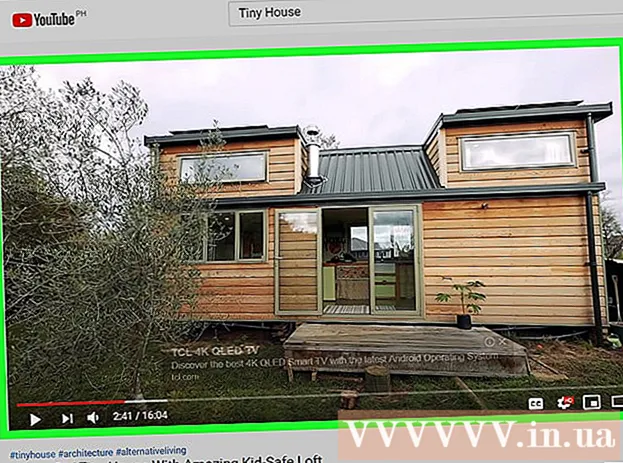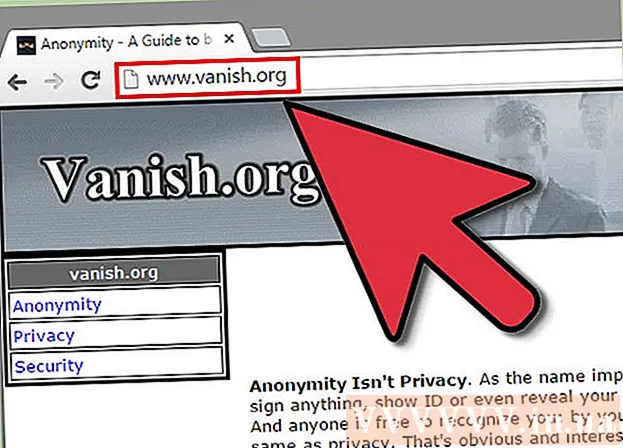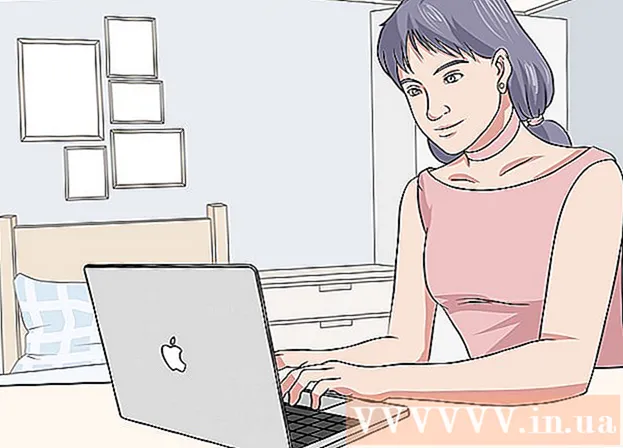రచయిత:
Tamara Smith
సృష్టి తేదీ:
25 జనవరి 2021
నవీకరణ తేదీ:
2 జూలై 2024

విషయము
- అడుగు పెట్టడానికి
- 3 యొక్క 1 వ భాగం: ప్రారంభించడం
- 3 యొక్క 2 వ భాగం: మీ బ్యాండ్విడ్త్ను యాక్సెస్ చేయండి
- 3 యొక్క 3 వ భాగం: మీ బ్రాడ్బ్యాండ్ వేగాన్ని పెంచడం
- చిట్కాలు
- హెచ్చరికలు
మీరు మీ ఇంటర్నెట్ కనెక్షన్ యొక్క డౌన్లోడ్ మరియు అప్లోడ్ వేగాన్ని పెంచాలనుకుంటే, మీరు సరైన స్థానానికి వచ్చారు. అదనపు ఖర్చు లేకుండా మీ కనెక్షన్ వేగాన్ని మార్చడం సాధ్యపడుతుంది. మీ ఆపిల్ కంప్యూటర్ లేదా ఇతర పరికరం నుండి నేరుగా ఇంటర్నెట్ వేగాన్ని మార్చడం సాధ్యం కానప్పటికీ, మీరు మీ బ్రాడ్బ్యాండ్ సెట్టింగులను విండోస్ ద్వారా హ్యాక్ చేయవచ్చు. దీన్ని ఎలా చేయాలో గురించి మరింత తెలుసుకోవడానికి చదవండి.
అడుగు పెట్టడానికి
3 యొక్క 1 వ భాగం: ప్రారంభించడం
 ప్రారంభ మెనుని తెరవండి. ప్రారంభ బటన్ ఉన్న స్క్రీన్ దిగువ ఎడమ వైపు చూడండి. ఇది వృత్తాకార రంగు కిటికీలా కనిపిస్తుంది. ఇక్కడ నొక్కండి.
ప్రారంభ మెనుని తెరవండి. ప్రారంభ బటన్ ఉన్న స్క్రీన్ దిగువ ఎడమ వైపు చూడండి. ఇది వృత్తాకార రంగు కిటికీలా కనిపిస్తుంది. ఇక్కడ నొక్కండి.  శోధన పట్టీలో రన్ అని టైప్ చేయండి. మీరు ప్రారంభం క్లిక్ చేసిన తర్వాత, విండో దిగువన ఉన్న శోధన పట్టీలో రన్ అని టైప్ చేయండి.
శోధన పట్టీలో రన్ అని టైప్ చేయండి. మీరు ప్రారంభం క్లిక్ చేసిన తర్వాత, విండో దిగువన ఉన్న శోధన పట్టీలో రన్ అని టైప్ చేయండి.  రన్ పై క్లిక్ చేయండి. ప్రారంభ మెను యొక్క శోధన పట్టీలో రన్ అనే టెక్స్ట్ ఎంటర్ చేసిన తరువాత, మీరు విండో ఎగువన రన్ ప్రోగ్రామ్ చూస్తారు. ఒక చిన్న విండో కనిపిస్తుంది, దీనిలో మీరు అమలు చేయడానికి ప్రోగ్రామ్ పేరును టైప్ చేయవచ్చు.
రన్ పై క్లిక్ చేయండి. ప్రారంభ మెను యొక్క శోధన పట్టీలో రన్ అనే టెక్స్ట్ ఎంటర్ చేసిన తరువాత, మీరు విండో ఎగువన రన్ ప్రోగ్రామ్ చూస్తారు. ఒక చిన్న విండో కనిపిస్తుంది, దీనిలో మీరు అమలు చేయడానికి ప్రోగ్రామ్ పేరును టైప్ చేయవచ్చు.  GPEDIT.MSC అని టైప్ చేయండి. ఇప్పుడు OK పై క్లిక్ చేయండి. ఈ ఆదేశం లోకల్ గ్రూప్ పాలసీ ఎడిటర్ అనే కొత్త విండోను తెరుస్తుంది.
GPEDIT.MSC అని టైప్ చేయండి. ఇప్పుడు OK పై క్లిక్ చేయండి. ఈ ఆదేశం లోకల్ గ్రూప్ పాలసీ ఎడిటర్ అనే కొత్త విండోను తెరుస్తుంది.
3 యొక్క 2 వ భాగం: మీ బ్యాండ్విడ్త్ను యాక్సెస్ చేయండి
 అడ్మినిస్ట్రేటివ్ టెంప్లేట్లు క్లిక్ చేయండి. లోకల్ గ్రూప్ పాలసీ ఎడిటర్ విండో కనిపించినప్పుడు, వివిధ ఎంపికల కోసం స్క్రీన్ ఎడమ వైపు చూడండి. అడ్మినిస్ట్రేటివ్ టెంప్లేట్లు క్లిక్ చేయండి.
అడ్మినిస్ట్రేటివ్ టెంప్లేట్లు క్లిక్ చేయండి. లోకల్ గ్రూప్ పాలసీ ఎడిటర్ విండో కనిపించినప్పుడు, వివిధ ఎంపికల కోసం స్క్రీన్ ఎడమ వైపు చూడండి. అడ్మినిస్ట్రేటివ్ టెంప్లేట్లు క్లిక్ చేయండి.  నెట్వర్క్ ఎంచుకోండి. అడ్మినిస్ట్రేటివ్ టెంప్లేట్ల క్రింద, నెట్వర్క్ క్లిక్ చేయండి. స్క్రీన్ కుడి వైపున, QoS ప్యాకెట్స్ షెడ్యూలర్ ఎంచుకోండి.
నెట్వర్క్ ఎంచుకోండి. అడ్మినిస్ట్రేటివ్ టెంప్లేట్ల క్రింద, నెట్వర్క్ క్లిక్ చేయండి. స్క్రీన్ కుడి వైపున, QoS ప్యాకెట్స్ షెడ్యూలర్ ఎంచుకోండి.  రిజర్వ్ చేయదగిన బ్యాండ్విడ్త్ను పరిమితం చేయి క్లిక్ చేయండి. QoS ప్యాకెట్స్ షెడ్యూలర్ను తెరిచిన తర్వాత, రిజర్వ్ చేయదగిన బ్యాండ్విడ్త్ను పరిమితం చేయండి అని డబుల్ క్లిక్ చేయండి.
రిజర్వ్ చేయదగిన బ్యాండ్విడ్త్ను పరిమితం చేయి క్లిక్ చేయండి. QoS ప్యాకెట్స్ షెడ్యూలర్ను తెరిచిన తర్వాత, రిజర్వ్ చేయదగిన బ్యాండ్విడ్త్ను పరిమితం చేయండి అని డబుల్ క్లిక్ చేయండి.  0% నమోదు చేయండి. రిజర్వ్ చేయదగిన బ్యాండ్విడ్త్ విండోను పరిమితం చేయండి, విండో యొక్క ఎడమ వైపున ఉన్న ఎంపికల క్రింద చూడండి. ఇక్కడ మీరు బ్యాండ్విడ్త్ పరిమితిని (బ్యాండ్విడ్త్ పరిమితి) నమోదు చేయడానికి ఒక ఎంపికను కనుగొంటారు. 0 ఎంటర్ చేసి సరి క్లిక్ చేయండి.
0% నమోదు చేయండి. రిజర్వ్ చేయదగిన బ్యాండ్విడ్త్ విండోను పరిమితం చేయండి, విండో యొక్క ఎడమ వైపున ఉన్న ఎంపికల క్రింద చూడండి. ఇక్కడ మీరు బ్యాండ్విడ్త్ పరిమితిని (బ్యాండ్విడ్త్ పరిమితి) నమోదు చేయడానికి ఒక ఎంపికను కనుగొంటారు. 0 ఎంటర్ చేసి సరి క్లిక్ చేయండి.  ప్రారంభ మెనుని తెరవండి. ఇప్పుడు ప్రారంభానికి తిరిగి వెళ్ళు. మీరు ప్రారంభ మెనుని తెరిచిన తర్వాత, మెను యొక్క కుడి వైపు చూసి కంట్రోల్ పానెల్ క్లిక్ చేయండి.
ప్రారంభ మెనుని తెరవండి. ఇప్పుడు ప్రారంభానికి తిరిగి వెళ్ళు. మీరు ప్రారంభ మెనుని తెరిచిన తర్వాత, మెను యొక్క కుడి వైపు చూసి కంట్రోల్ పానెల్ క్లిక్ చేయండి.  నెట్వర్క్ మరియు షేరింగ్ సెంటర్ క్లిక్ చేయండి. మీరు కంట్రోల్ పానెల్ తెరిచిన తర్వాత, మీరు నెట్వర్క్ మరియు షేరింగ్ సెంటర్ విండోకు చేరుకునే వరకు క్రిందికి స్క్రోల్ చేయండి. దానిపై క్లిక్ చేయండి.
నెట్వర్క్ మరియు షేరింగ్ సెంటర్ క్లిక్ చేయండి. మీరు కంట్రోల్ పానెల్ తెరిచిన తర్వాత, మీరు నెట్వర్క్ మరియు షేరింగ్ సెంటర్ విండోకు చేరుకునే వరకు క్రిందికి స్క్రోల్ చేయండి. దానిపై క్లిక్ చేయండి.  అడాప్టర్ సెట్టింగులను మార్చండి ఎంచుకోండి. నెట్వర్క్ మరియు షేరింగ్ సెంటర్ విండోలో, మీరు డిఫాల్ట్ నెట్వర్క్ సమాచారాన్ని చూడవచ్చు. విండో యొక్క ఎడమ వైపున మీరు అడాప్టర్ సెట్టింగులను మార్చండి. ఇక్కడ నొక్కండి.
అడాప్టర్ సెట్టింగులను మార్చండి ఎంచుకోండి. నెట్వర్క్ మరియు షేరింగ్ సెంటర్ విండోలో, మీరు డిఫాల్ట్ నెట్వర్క్ సమాచారాన్ని చూడవచ్చు. విండో యొక్క ఎడమ వైపున మీరు అడాప్టర్ సెట్టింగులను మార్చండి. ఇక్కడ నొక్కండి.
3 యొక్క 3 వ భాగం: మీ బ్రాడ్బ్యాండ్ వేగాన్ని పెంచడం
 లోకల్ ఏరియా కనెక్షన్ క్లిక్ చేయండి. గుణాలకు స్క్రోల్ చేసి దానిపై క్లిక్ చేయండి.
లోకల్ ఏరియా కనెక్షన్ క్లిక్ చేయండి. గుణాలకు స్క్రోల్ చేసి దానిపై క్లిక్ చేయండి.  ఇంటర్నెట్ ప్రోటోకాల్ వెర్షన్ 4 పై క్లిక్ చేయండి. అప్పుడు గుణాలు ఎంచుకోండి.
ఇంటర్నెట్ ప్రోటోకాల్ వెర్షన్ 4 పై క్లిక్ చేయండి. అప్పుడు గుణాలు ఎంచుకోండి.  మీ DNS చిరునామాను మార్చండి. ఇంటర్నెట్ ప్రోటోకాల్ వెర్షన్ 4 విండో యొక్క జనరల్ టాబ్ కింద, "కింది DNS సర్వర్ చిరునామాలను ఉపయోగించండి" ఎంపికకు క్రిందికి స్క్రోల్ చేయండి. ఈ ఎంపికను సక్రియం చేయడానికి దాని ప్రక్కన ఉన్న సర్కిల్పై క్లిక్ చేయండి.
మీ DNS చిరునామాను మార్చండి. ఇంటర్నెట్ ప్రోటోకాల్ వెర్షన్ 4 విండో యొక్క జనరల్ టాబ్ కింద, "కింది DNS సర్వర్ చిరునామాలను ఉపయోగించండి" ఎంపికకు క్రిందికి స్క్రోల్ చేయండి. ఈ ఎంపికను సక్రియం చేయడానికి దాని ప్రక్కన ఉన్న సర్కిల్పై క్లిక్ చేయండి.  కింది విలువలను నమోదు చేయండి. "కింది DNS సర్వర్ చిరునామాలను వాడండి" క్రింద, మీరు రెండు వరుసల ఎంట్రీ బాక్సులను ఒకదాని క్రింద ఒకటి చూస్తారు. మొదటిదాన్ని ఇష్టపడే DNS సర్వర్ అని పిలుస్తారు మరియు రెండవది ప్రత్యామ్నాయ DNS సర్వర్. మొదటి వరుస బాక్సులలో 8.8.8.8 ను నమోదు చేయండి. అప్పుడు 8.8.4.4 ఎంటర్ చేయండి. రెండవ వరుసలో.
కింది విలువలను నమోదు చేయండి. "కింది DNS సర్వర్ చిరునామాలను వాడండి" క్రింద, మీరు రెండు వరుసల ఎంట్రీ బాక్సులను ఒకదాని క్రింద ఒకటి చూస్తారు. మొదటిదాన్ని ఇష్టపడే DNS సర్వర్ అని పిలుస్తారు మరియు రెండవది ప్రత్యామ్నాయ DNS సర్వర్. మొదటి వరుస బాక్సులలో 8.8.8.8 ను నమోదు చేయండి. అప్పుడు 8.8.4.4 ఎంటర్ చేయండి. రెండవ వరుసలో.  సరే క్లిక్ చేయండి. పై చిరునామాలను నమోదు చేసిన తరువాత, సరే క్లిక్ చేసి, అన్ని ఇతర ఓపెన్ విండోలను మూసివేయండి.
సరే క్లిక్ చేయండి. పై చిరునామాలను నమోదు చేసిన తరువాత, సరే క్లిక్ చేసి, అన్ని ఇతర ఓపెన్ విండోలను మూసివేయండి. - మీ బ్రాడ్బ్యాండ్ వేగం ఇప్పుడు మునుపటి కంటే 20% వేగంగా ఉండాలి.
చిట్కాలు
- మీ మునుపటి సెట్టింగులను ఉంచడం మర్చిపోవద్దు, తద్వారా క్రొత్త DNS సర్వర్లు విఫలమైతే పాత పరిస్థితిని పునరుద్ధరించవచ్చు.
హెచ్చరికలు
- ఈ వ్యాసంలో అందించిన మొత్తం సమాచారం విద్యా ప్రయోజనాల కోసం మాత్రమే. దయచేసి ఈ సమాచారాన్ని చట్టవిరుద్ధ పద్ధతుల కోసం ఉపయోగించవద్దు.